「圖文教程」工程之星5.0軟件數據導入詳細步驟,看完秒懂!
瀏覽量:0發布時間:2022-12-26 09:58:45
作為測量人應該都知道,在使用RTK進行作業之前,有時候會涉及到數據導入,那么使用工程之星 5.0軟件的測量人應該如何進行數據導入呢?工程之星數據導入有兩個入口:文件常規導入和自定義導入。本文以自定義導入為例,本篇小編將通過圖文的方式為您詳細介紹數據導入步驟流程,一起來看看吧。
1、打開工程之星 5.0軟件,點擊【輸入】-【坐標管理庫】,如圖所示:
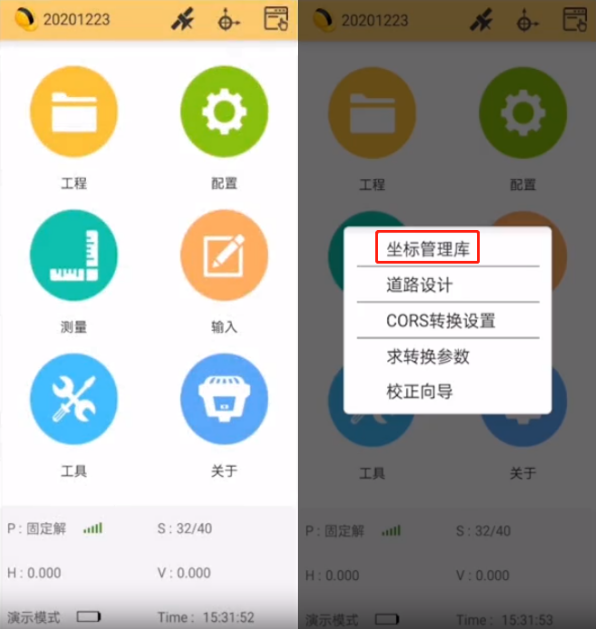
2、進入坐標管理庫界面,點擊左下角【導入】,進入文件導入頁面,點擊【格式管理】,如圖所示:
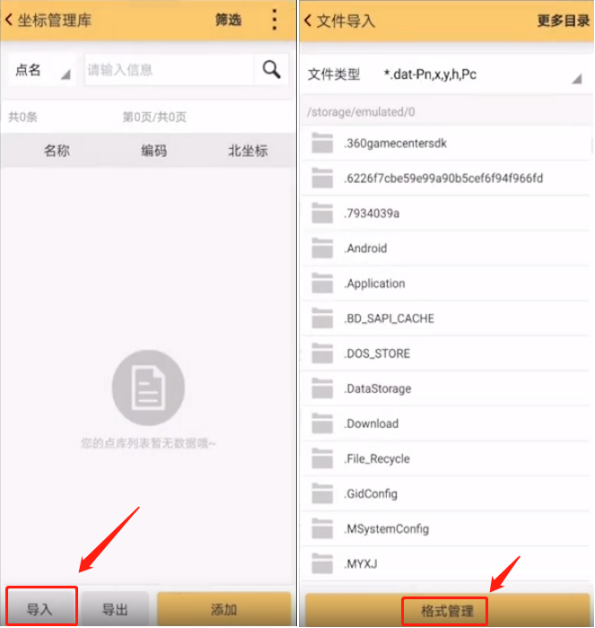
3、進入自定義文件類型頁面,點擊【新建】,輸入【名稱】-【后綴名】-選擇【候選字段】,點擊【確定】。如圖所示:
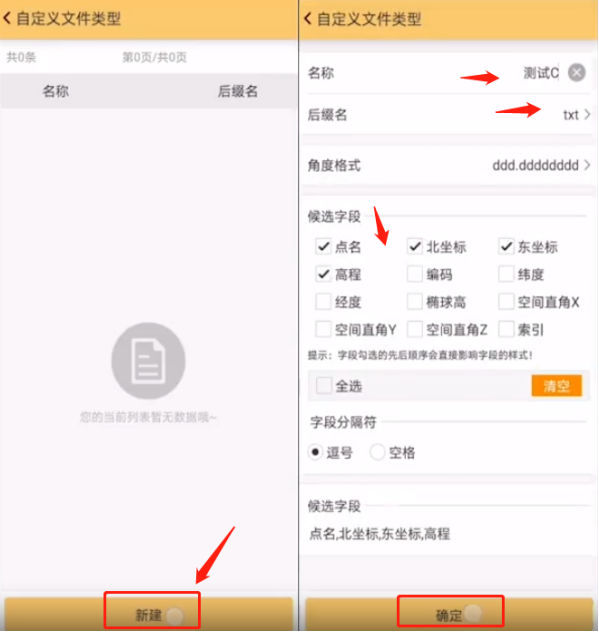
4、返回頁面,在文件類型下拉菜單,找到并選擇新建的自定義文件類型,找到提前導入手簿相同格式的坐標文件,點擊文件,完成導入。如圖所示:

以上就是關于工程之星5.0軟件數據導入操作步驟的全部內容了,是不是很簡單呢?學會了可以實操一下試試哦!
1、打開工程之星 5.0軟件,點擊【輸入】-【坐標管理庫】,如圖所示:
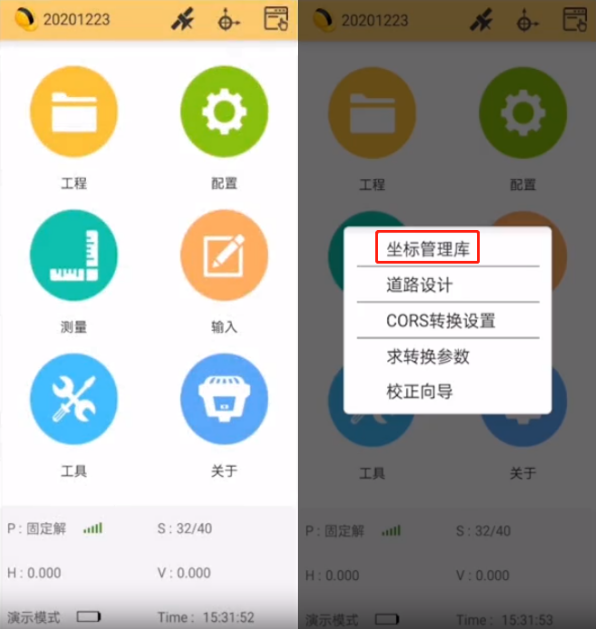
2、進入坐標管理庫界面,點擊左下角【導入】,進入文件導入頁面,點擊【格式管理】,如圖所示:
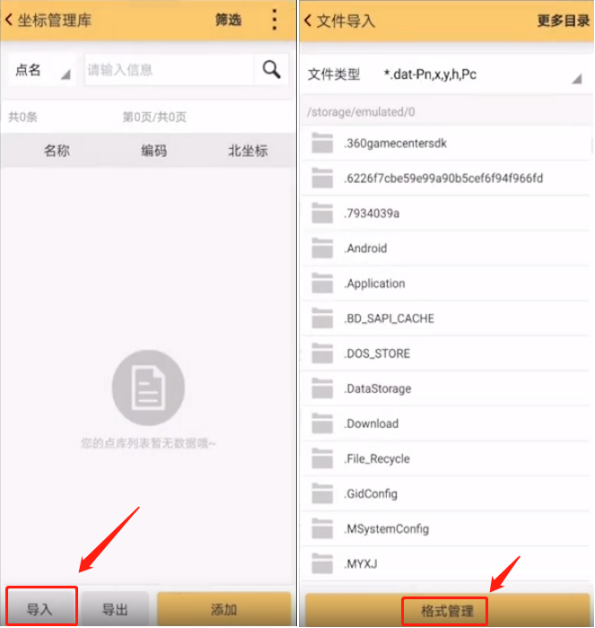
3、進入自定義文件類型頁面,點擊【新建】,輸入【名稱】-【后綴名】-選擇【候選字段】,點擊【確定】。如圖所示:
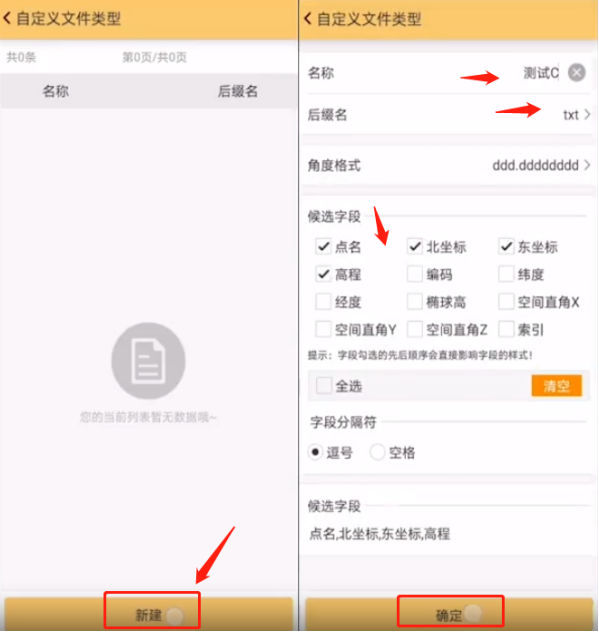
4、返回頁面,在文件類型下拉菜單,找到并選擇新建的自定義文件類型,找到提前導入手簿相同格式的坐標文件,點擊文件,完成導入。如圖所示:

以上就是關于工程之星5.0軟件數據導入操作步驟的全部內容了,是不是很簡單呢?學會了可以實操一下試試哦!
熱門新聞







